
En este tutorial, le mostraremos cómo instalar los editores de escritorio ONLYOFFICE en Ubuntu 20.04 LTS. Para aquellos de ustedes que no lo sabían, ONLYOFFICE ofrece una suite ofimática en línea segura altamente compatible con MS Formatos de Office (DOCX, XLSX, PPTX). ONLYOFFICE está disponible para usuarios de Linux, Windows y macOS. Se distribuye gratuitamente bajo los términos de AGPL v3.
Este artículo asume que tiene al menos conocimientos básicos de Linux, sabe cómo usar el shell y, lo que es más importante, aloja su sitio en su propio VPS. La instalación es bastante simple y asume que se están ejecutando en la cuenta raíz, si no, es posible que deba agregar 'sudo ' a los comandos para obtener privilegios de root. Le mostraré la instalación paso a paso de la suite ofimática gratuita y de código abierto ONLYOFFICE Desktop Editors en Ubuntu 20.04 (Focal Fossa). Puede seguir las mismas instrucciones para Ubuntu 18.04, 16.04 y cualquier otra distribución basada en Debian como Linux Mint.
Requisitos previos
- Un servidor que ejecuta uno de los siguientes sistemas operativos:Ubuntu 20.04, 18.04 y cualquier otra distribución basada en Debian como Linux Mint o Elementary OS.
- Se recomienda que utilice una instalación de sistema operativo nueva para evitar posibles problemas.
- Un
non-root sudo usero acceder alroot user. Recomendamos actuar como unnon-root sudo user, sin embargo, puede dañar su sistema si no tiene cuidado al actuar como root.
Instalar los editores de escritorio ONLYOFFICE en Ubuntu 20.04 LTS Focal Fossa
Paso 1. Primero, asegúrese de que todos los paquetes de su sistema estén actualizados ejecutando el siguiente apt comandos en la terminal.
sudo apt update sudo apt upgrade
Paso 2. Instalación de los editores de escritorio ONLYOFFICE en Ubuntu 20.04.
- Instala ONLYOFFICE usando el repositorio oficial.
De forma predeterminada, ONLYOFFICE está disponible desde el repositorio base predeterminado de Ubuntu 20.04. Ahora ejecute el siguiente comando a continuación para instalarlo:
echo 'deb https://download.onlyoffice.com/repo/debian squeeze main' | sudo tee -a /etc/apt/sources.list.d/onlyoffice.list
Luego, agregue una clave GPG a su sistema:
sudo apt-key adv --keyserver hkp://keyserver.ubuntu.com:80 --recv-keys CB2DE8E5
Después de eso, actualice el administrador de paquetes APT e instálelo usando el siguiente comando:
sudo apt update sudo apt install onlyoffice-desktopeditors
- Instala ONLYOFFICE usando Snap Store.
Primero, instalamos Snap en su sistema Ubuntu:
sudo apt update sudo apt install snapd
Luego, ejecute este comando en la terminal para instalar los editores de escritorio ONLYOFFICE:
sudo snap install onlyoffice-desktopeditors
Paso 3. Acceso a los editores de escritorio de ONLYOFFICE en Ubuntu.
Una vez instalado correctamente, puede ejecutar los editores usando el comando de terminal:
desktopeditors
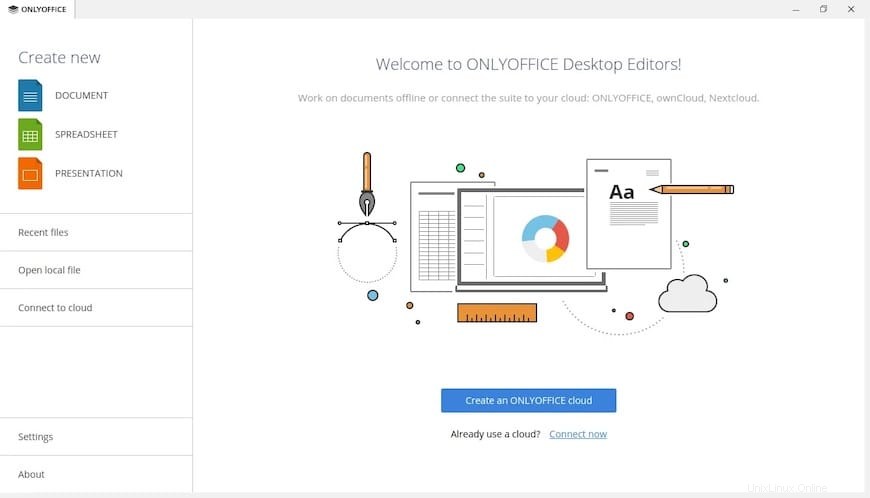
¡Felicitaciones! Ha instalado ONLYOFFICE con éxito. Gracias por utilizar este tutorial para instalar el paquete ofimático gratuito y de código abierto ONLYOFFICE Desktop Editor en el sistema Ubuntu 20.04 LTS Focal Fossa. Para obtener ayuda adicional o información útil, le recomendamos que consulte el sitio web oficial de ONLYOFFICE.